記号や特殊文字を入力

Word(ワード)で記号や特殊文字を入力する場合には2つの入力方法があります。
[記号と特殊文字]ダイアロボックスを利用して入力
Windowsには通常使う文字のほか、記号や特殊文字が用意されています。
まずは郵便番号を表す「〠」記号を入力したい場合を例に、変換時のダイアログボックス使って入力する方法です。
1「ゆうびん」と入力します。
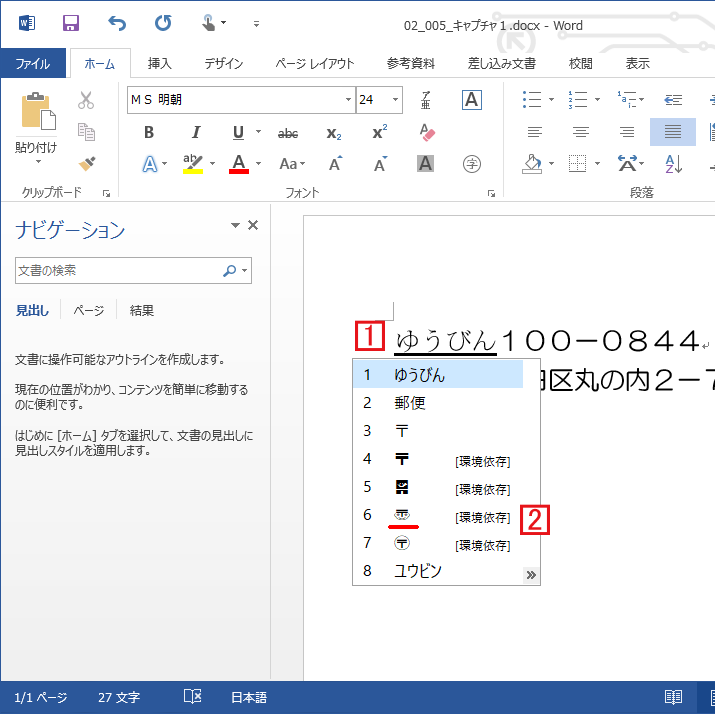
2変換を行う際、ダイアロボックスに表示された「〠」を選択します。
[enter]または[6]の記号をクリックすると「〠」が入力されます。
よく使う記号に対応した文字を覚えておくと便利です。
以下は代表的なものです。
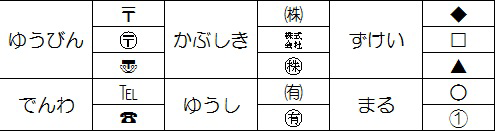
[IMEパッド]の文字一覧を利用して記号、特殊文字を入力
次は郵便番号を表す「〠」記号を入力したい場合を例に、IMEパット使って入力する方法です。
1IMEパットを起動します。
Windows7の場合、パソコンの画面下にあるIMEパットアイコンをクリックし、IMEパットを表示します。

Windows10の場合は画面右下の[あ]もしくは[A]を右クリックし[IMEパット]を選択。
![Windows10の場合は画面右下の[あ]もしくは[A]を右クリックしてIMEパット](https://word-microsoft.info/wp-content/uploads/002/003_01.png)
![[IMEパッド]の文字一覧を利用して記号、特殊文字を入力|Wordの使い方](https://word-microsoft.info/wp-content/uploads/002/005_03.png)
2左側の 文字一覧 ボタンを押します。
3「CJK 用の記号および分音記号」を選択します。
4「〠」を enter またはクリックします。
これで「〠」が入力されます。
「環境依存」の文字
記号や特殊文字の中には環境依存文字というものがあります。
環境依存文字とは、特定の環境のもとにないと正しく表示されない文字のことを言います。
ОSの違うパソコン間で文書のやり取りをする場合などは文字化けする場合があるので注意が必要です。


「記号や特殊文字を入力」への質問/コメント